Excel中怎么输入拼音字母
2017-03-19
相关话题
EXCEL是目前进行数据处理表格用的最多的软件,很多办公自动化都要用到;在我们的学习生活中通常会需要给一些汉字标注上拼音字母,可以方便大家的阅读,如果你的工作表中也有需要标注的拼音的汉字,具体怎么做下面小编来告诉你吧。
Excel中输入拼音字母的方法:
1、首先打开Excel工作表,选中需要进行拼音标注的单元格,然后单击“开始”选项卡,在“字体”选项组单击“显示或隐藏拼音字段”的图标下拉按钮,在弹出的下拉菜单中选择“编辑拼音”命令;
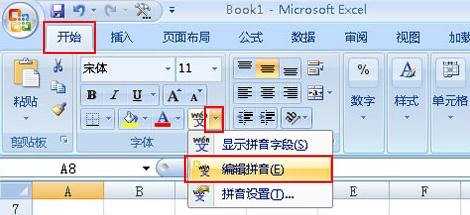
2、之后在该单元格的上方会出现一个文本框,我们在里面键入拼音字母;
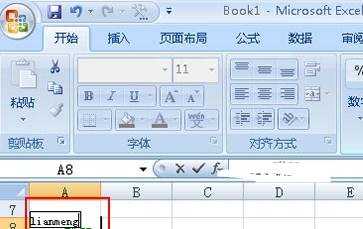
3、输入完毕后,单击其他的地方你会发现刚刚输入的拼音并没有显示出来,先不要着急,你再次选中该单元格还是单击“字体”区域的“显示或隐藏拼音字段”的倒三角按钮,在出现的菜单中单击“显示拼音”字段命令;
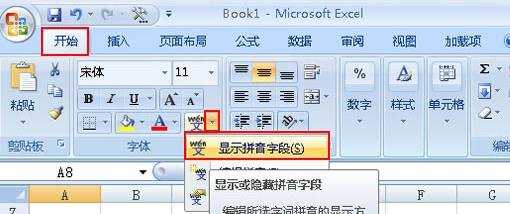
4、这时候隐藏的拼音就会显示出来,若你想为输入的拼音字母改变一种颜色,那就再次选中该单元格,在“显示或隐藏拼音字段”的下拉菜单中单击“拼音设置”命令;
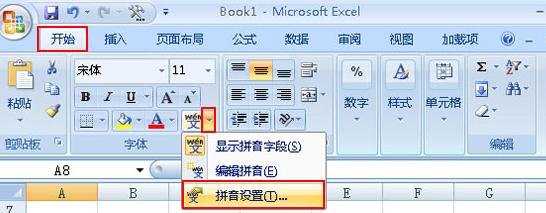
5、在弹出的对话框中单击“字体”选项卡,在“颜色”区域单击后面的下拉按钮选择自己喜欢的颜色,小编在这里选择粉色,之后单击确定;

6、之后就算是成功了,如果你觉得输入的拼音的位置与相对应的汉字的位置不符,可以通过空格键来手动调节,最后的结果如下;
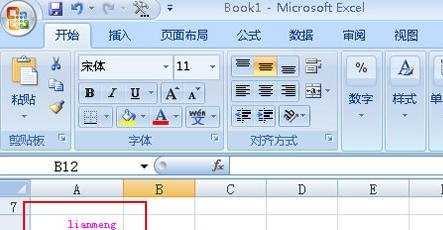
Excel中怎么输入拼音字母相关文章:
1.如何使用Excel 2007给汉字标注拼音
2.怎么在Excel2013中如何输入001
3.怎样在excel2007的汉字上加拼音的
4.怎么在excel中输入001
5.怎么在excel2013中输入带圈数字
6.怎么使用excel2007汉字转拼音功能